両方 Apple Music と 潮の 有名です デジタル音楽ストリーミング サービス これにより、ユーザーは高ストリーミング品質で何百万もの曲にアクセスできるようになります。 Apple Music は、ユーザーの好みに合わせてアーティストやジャンルからインスピレーションを得たプレイリストやアルバムを提供します。 Tidal は、最高品質のオーディオを求める音楽ファンにスタジオ品質の音楽を提供します。
XNUMX つのサービスのいずれかを使用していて、もう一方のサービスへの切り替えを検討している場合や、どちらのサービスを選択すればよいか分からない新規参入者である可能性があります。 Apple Music vs Tidal? 結論を導き出すために、XNUMX つのプラットフォームを調査し、さまざまな側面から比較します。
コンテンツガイド パート 1. Apple Music と Tidal: 学ぶべき 6 つの違いパート 2. Apple Music のエクスペリエンスを向上させる方法パート3。 概要
Apple Music と Tidal は、XNUMX つの人気のある音楽ストリーミング サービスです。 Apple Music は Apple の一連のサービスの一部であり、さまざまな音楽や、ポッドキャストや Apple Radio などの機能を提供します。一方、Tidal は、高品質のオーディオと、ミュージック ビデオやアーティストのインタビューなどの独占コンテンツで知られています。
どちらのサービスも月額サブスクリプションを提供しており、さまざまなデバイスでストリーミングできます。最終的には個人の好みとユーザーにとってどの機能が重要かによって決まります。以下では、音楽ライブラリ、音質、サブスクリプションプランと価格設定、音楽共有、発見機能、使いやすさの観点から XNUMX つの音楽ストリーミング サービスを比較します。始めましょう。
Apple Music の加入者は 90 万曲以上にアクセスできます。最大 100,000 曲をライブラリに追加し、デバイスにダウンロードしてオフラインで聴くことができます。 Apple Music では次のことが可能になります 10台のデバイスを持っています (コンピュータ XNUMX 台まで) が Apple ID に関連付けられており、一度に複数のデバイスに音楽をストリーミングすることはできません。 さらに、iCloud ミュージック ライブラリのおかげで、ダウンロードした音楽を Apple デバイス間で同期できます。
Tidal のミュージック ライブラリには 90 万曲以上の曲もあり、Apple Music とレベルが連動しています。 ただし、10,000 曲をダウンロードできますが、これは Apple Music で許可されている数よりもはるかに少ない数です。 Tidal では、XNUMX 台のデバイスをオンライン モードで、XNUMX 台のデバイスをオフライン モードで同時に使用できます。 また、同じ Tidal アカウントを使用して他のデバイスに曲を同期することもできます。
Apple Music と Tidal の間のオーディオ品質は、主に、ストリーミングに使用されるファイル形式と、適用されるエンコードおよび圧縮テクノロジによって決まります。 Apple Music は AAC ファイルを使用しますが、これは Tidal で使用される高品質のロスレス ファイル (ALAC または FLAC) よりも低品質です。
Apple Music は CD 品質 (16 ビット/44.1kHz)、Apple Music ロスレス (24 ビット/48kHz)、およびハイレゾ ロスレス (最大 24 ビット/192kHz) のストリームを提供しますが、Tidal は最大 24 ビット/192kHz の品質で音楽を提供します。 -ビット/24kHz。 Tidal の HiRes FLAC は、192 ビット、XNUMX kHz までのファイルで優れたサウンドを提供できます。ただし、Apple Music はストリーミングに独自の Apple Lossless Audio Codec を使用します。
AppleMusicが提供する 3+1種類のサブスクリプションプラン:個人プラン、ファミリープラン、学生プラン、音声プラン。 各初心者は 4.99 か月間無料トライアルを受けることができます。 音声プランは、月額 XNUMX ドルの音声専用プランです。 音声プランでは、曲をダウンロードしてオフラインで聴くことはできません。
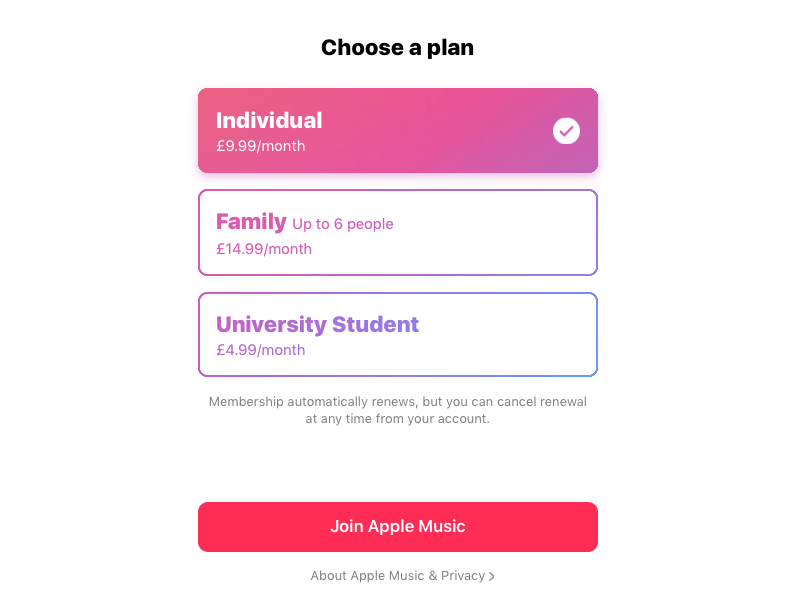
Apple Music の個人プランの料金は月額 9.99 ドルで、大学生は学生プランを楽しむことができます。学生プランは月額 5.99 ドルのみである点を除けば個人プランと同じです。ファミリー プランの料金は月額 14.99 ドルで、最大 XNUMX 人が自分の音楽ライブラリとパーソナライズされたおすすめを利用できます。どちらのプランでも、CD 品質のロスレス オーディオで完全なカタログにアクセスできます。
潮汐オファー 4サブスクリプションプラン: HiFi、HiFi プラス、ファミリー HiFi、ファミリー HiFi プラス。 30 日間の無料トライアルも提供しています。 HiFi ($9.99/月) と Family HiFi ($14.99/月) はどちらも標準音質 (1411kbps) をお楽しみいただけます。 HiFi Plus ($19.99/月) と Family HiFi Plus ($29.99) は両方とも、ロスレスのハイファイ音質 (1411kbps)、マスター品質のオーディオ (9216kbps)、そして臨場感あふれるオーディオをお楽しみいただけます。どちらのファミリー プランでも、最大 XNUMX 人の家族メンバーが利用できます。
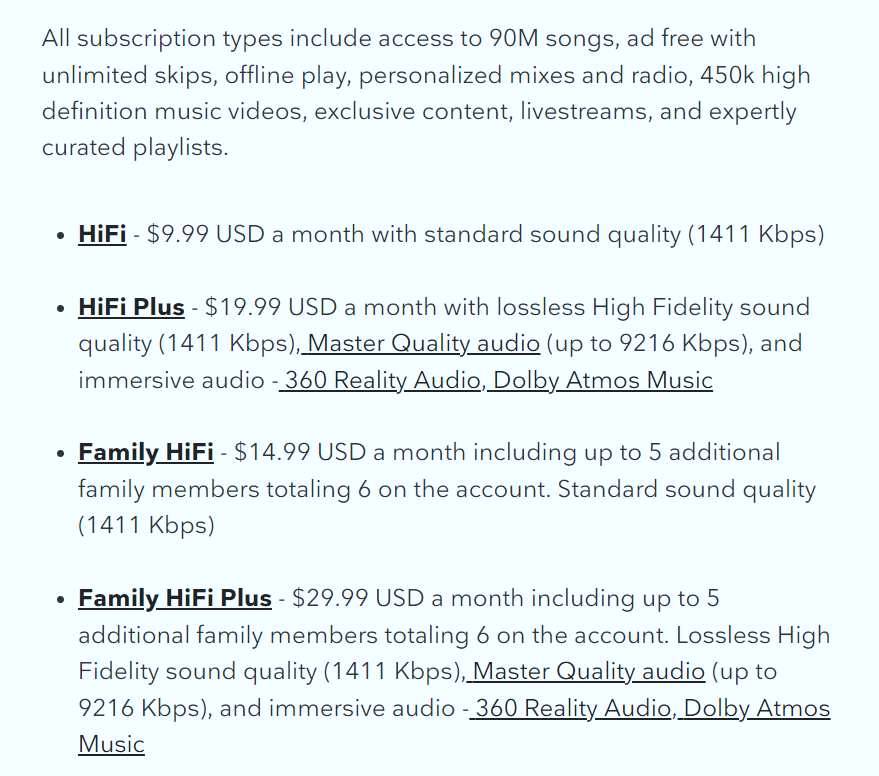
さらに、Tidal は、主に米国のみで利用できる割引プランを多数提供しています。 Student HiFi ($4.99/月) および ($9.99/月) は、資格を確認し、12 か月ごとに再認証する必要があります。 Military HiFi の料金は月額 5.99 ドル、月額 11.99 ドルです。救急救命士、救急救命士、消防士、警察官向けのコミュニティ ヒーロー プランの費用は軍事プランと同じです。
Apple Music では、次のことができます。 友達が聴いている曲を見る その あなたのために それらをフォローしている場合はタブ。 Apple Music プロファイルを作成して公開した後で、プレイリストを共有または非表示にすることもできます。 この機能は Voice Plan では利用できません。
Tidal には Apple Music に匹敵する機能はありませんが、トラック、アルバム、プレイリストの URL をコピーしてテキストに貼り付け、友人に送信できます。 また、Facebook と Twitter に接続して、XNUMX つのプラットフォームを介して曲を共有したり、Tidal に登録している友人のトラックを表示したりすることもできます。
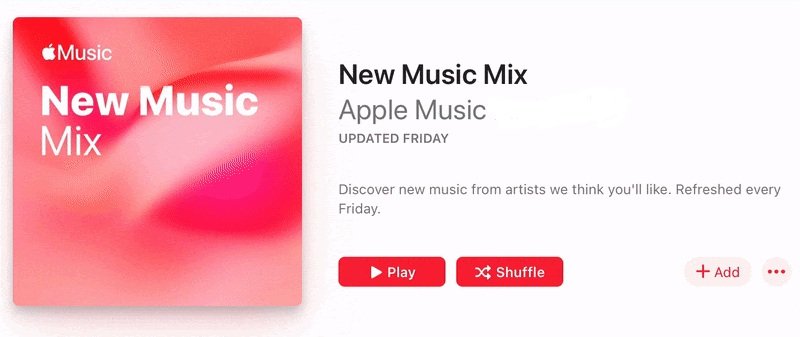
Apple Music では、サインアップ時にお気に入りのアーティストを選択し、音楽の好みを把握するために視聴習慣を追跡するように求められます。 その後、それに応じて曲を推奨します あなたのために タブ。 NS 新しい音楽ミックス 毎週金曜日の更新では、Apple Music が 25 曲の新しい曲のパーソナライズされたリストを表示します。
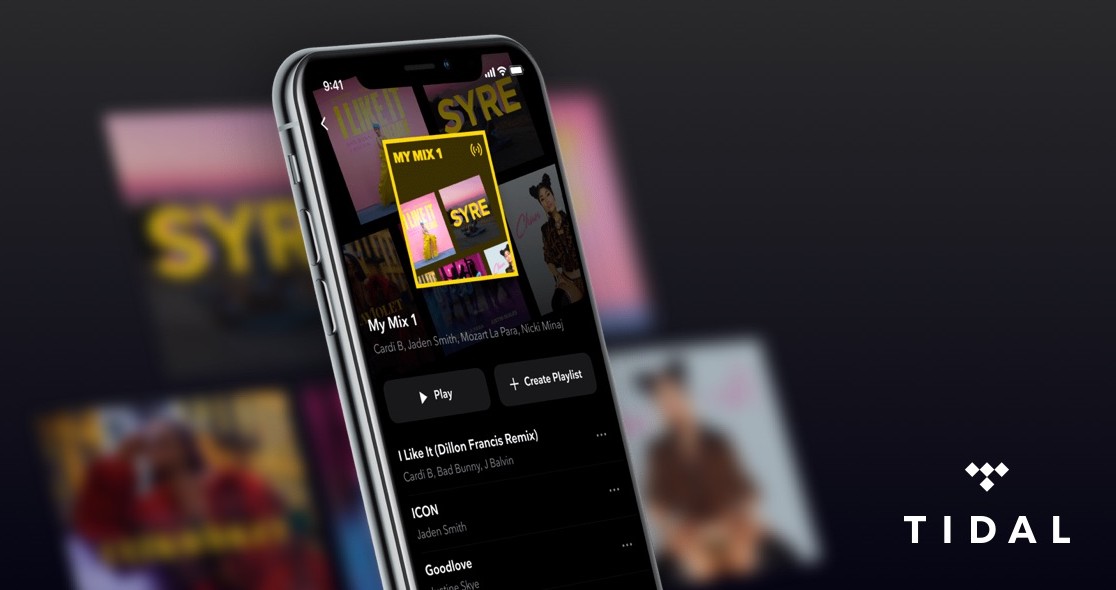
Tidal は、そのアルゴリズムに十分な量の音楽を聴くまで、パーソナライズされたキュレートされたプレイリストを新規参入者に表示しません. たぶん、XNUMX日かXNUMX日後に、あなたは見つけることができます マイミックス あなたの上 私のコレクション ページ。 ミックスには、最新のお気に入りや似た雰囲気の曲が含まれます。 音楽を聴けば聴くほど、ミックスが更新される頻度が高くなります。
Apple Music と Tidal はどちらも音楽ストリーミング プラットフォームです。音楽ストリーミング プラットフォームは、ナビゲートしやすくなければなりません。 UX デザインが不十分だと、ユーザーが意図したとおりに機能を使用できない可能性があります。これは、月額サブスクリプション料金がかかる場合に大きな問題になります。
利用可能性の観点から言えば、Tidalは以下を含むすべての主要プラットフォームで利用可能です。 Winダウズ、Android、iOS、Macで利用できます。ただし、Tidalが利用できない地域に住んでいる場合は、VPNを使用してアカウントにサインアップする必要があります。一方、Apple MusicはAndroid、iOS、Macで利用できますが、専用のApple Musicアプリはありません。 Win音声を聞くには、最大 256 kbps でストリーミングする Web プレーヤーを使用する必要があります。これはロスレス ストリーミング方式ではありません。
ユーザー インターフェイスの観点から見ると、Tidal のアプリ インターフェイスはプラットフォーム間で一貫しており、黒色の配色が特徴です。ただし、軽いテーマを好むユーザーにとっては魅力的ではないかもしれません。インターフェースはユーザーフレンドリーで、「探索」や「ホーム」などのタブから新しい音楽カタログと使い慣れた音楽カタログの両方にアクセスできます。
対照的に、Apple Music の macOS デスクトップ アプリは、ミニマルなレイアウトと中央ライブラリで目立つように表示されるアルバム アートワークを備えたモダンなデザインを誇っています。ただし、再生コントロールは上部にあり、Apple Music モバイルを含む他のほとんどのアプリでは下部にあるため、直感に反するかもしれません。
どちらのサービスにもそれぞれ利点があります。どちらが良いかを判断するのは本当に難しいです。しかし、Apple Music が Apple Music 対 Tidal の戦いの勝者である場合、この部分はあなたの Apple Music 体験を次のレベルに引き上げることになります。
Apple Music の加入者は、ダウンロードされた曲が以下にあることをおそらく知っています DRM 保護。 サブスクリプションをキャンセルすると、デバイスから自動的に削除されます。 だから、もしあなたがしたいのなら Apple Music の曲を保存する 永遠に、いくつかの専門的なツールがあなたを助けることができます.
私が強くお勧めするツールの XNUMX つは、 DumpMedia Apple Music 変換。 Apple Music を人気の音楽形式に変換し、音楽を維持しながらデバイスに保存できます。 100% ロスのない品質。一方、曲の ID3 タグは、プレイリストを簡単に管理するのに役立ちます。ここではステップバイステップのガイドをご紹介します。
ステップ 1. Apple Music を DumpMedia Apple Music 変換

まず、Apple Musicの曲をMacにダウンロードするか、 WinコンピュータにダウンロードしてiTunesライブラリに同期します。次に、ダウンロードしてインストールします。 DumpMedia アップルミュージックコンバータ。 起動後、ソフトウェアは iTunes ライブラリをスキャンし、Apple Music の曲を取得します。
ステップ 2. Apple Music の出力設定とメタデータをカスタマイズする

右上のセクションにリストされている曲を見つけることができます。 クリックして、変換したい曲としてマークします。 右下のセクションでは、出力形式、品質、およびフォルダーを管理できます。 ID3 タグを変更したい場合は、 横のタブ 出力設定.
ステップ 3. Apple Music の曲を変換してデバイスに保存する
クリック 変換 ボタンをクリックします。 でステータスを確認できます 加工 タブ。 曲が変換されたら、 完成しました タブをクリックして、ストレージ フォルダを表示します。 出力ファイルを表示.
Apple Music vs Tidal? この記事では、音楽ライブラリ、サブスクリプション プラン、音楽共有、ディスカバリー機能の観点から XNUMX つのサービスを比較します。状況に応じて判断していただけます。 Apple Musicを選びがちな方は、 DumpMedia Apple Music 変換 絶対に役立つ!
